- Autors Jason Gerald [email protected].
- Public 2023-12-16 11:26.
- Pēdējoreiz modificēts 2025-01-23 12:26.
Rakstot, pirms jaunas rindkopas sākšanas ir svarīgi izmantot ievilkumu. Atkāpe padarīs rindkopu labi formatētu. Šajā rakstā wikiHow iemācīti vairāki veidi, kā atkāpt rindkopas, izmantojot Microsoft Word atkāpes funkciju.
Solis
1. metode no 3: teikumu atkāpe
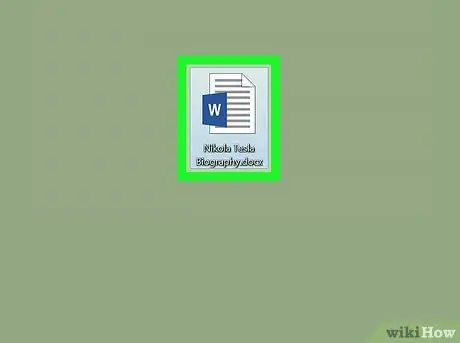
1. darbība. Atveriet dokumentu programmā Microsoft Word
To var izdarīt, veicot dubultklikšķi uz datora esošā faila.
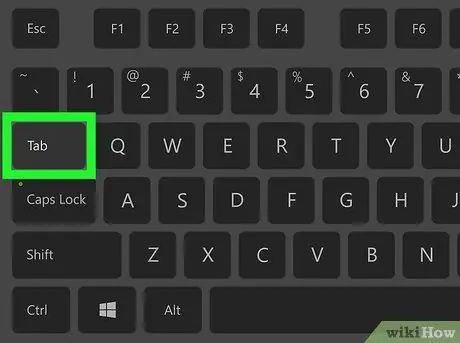
2. solis. Nospiediet tastatūras taustiņu Tab
Tādējādi tiks piemērots standarta ievilkums, kura platums ir 1,27 cm (0,5 collas).
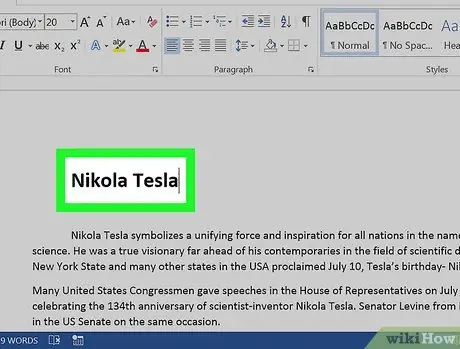
3. solis. Ierakstiet teikumu
Kad esat nonācis rindas beigās, Word automātiski iestatīs tekstu tā, lai pirmā rindiņa būtu 1,27 cm plata.
2. metode no 3: visu rindkopu ievilkuma izdarīšana
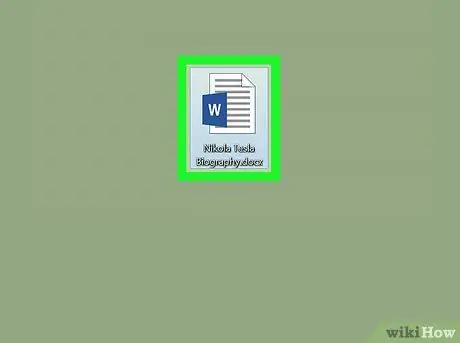
1. darbība. Atveriet dokumentu programmā Microsoft Word
To var izdarīt, veicot dubultklikšķi uz datora esošā faila.
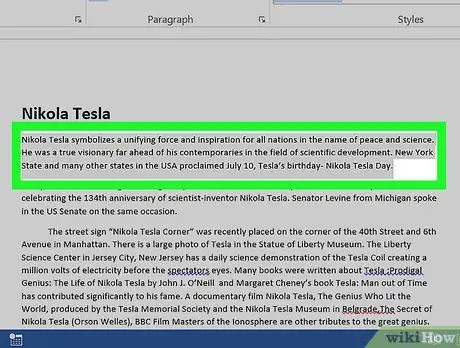
2. solis. Iezīmējiet visu rindkopu
Lai to izdarītu, noklikšķiniet uz peles pirms pirmā vārda, pēc tam velciet kursoru (neatlaidiet peles pogu!) Līdz pēdējam vārdam. Paceļot pirkstu no peles, rindkopa būs zila.
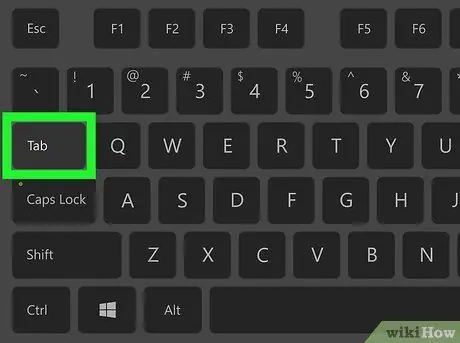
3. solis. Nospiediet tastatūras taustiņu Tab
Visa iezīmētā rindkopa pārvietosies par 1,27 cm pa labi.
Lai rindkopu pārvietotu vēl par 1,27 cm, vēlreiz nospiediet taustiņu Tab
3. metode no 3: piekārtā atkāpes izmantošana
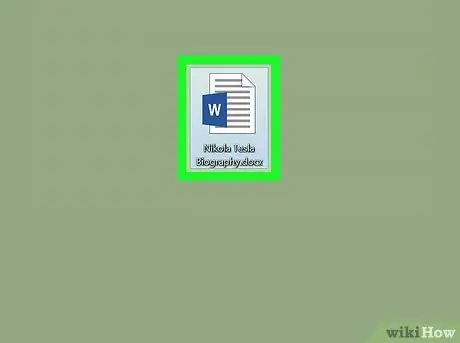
1. darbība. Atveriet dokumentu programmā Microsoft Word
To var izdarīt, veicot dubultklikšķi uz datora esošā faila.
Pakarinātais ievilkums pirmās rindiņas vietā atkāpjas rindkopas otrajā rindā. Šāda veida ievilkumu visbiežāk izmanto bibliogrāfijās un atsauces lapās
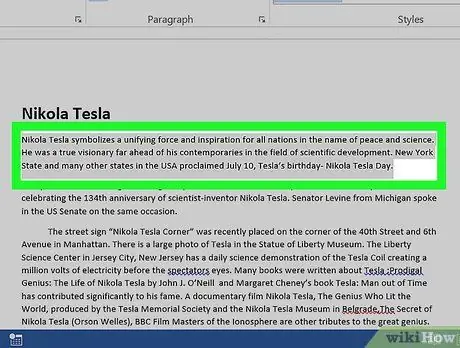
2. solis. Iezīmējiet visu rindkopu
Lai to izdarītu, noklikšķiniet uz peles pirms pirmā vārda, pēc tam velciet kursoru (neatlaidiet peles pogu!) Līdz pēdējam vārdam. Paceļot pirkstu no peles, rindkopa būs zila.
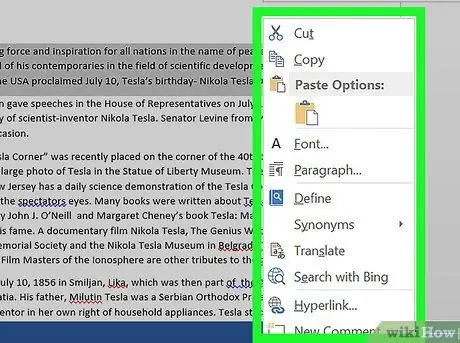
3. solis. Ar peles labo pogu noklikšķiniet uz iezīmētās vietas
Parādīsies uznirstošais logs.
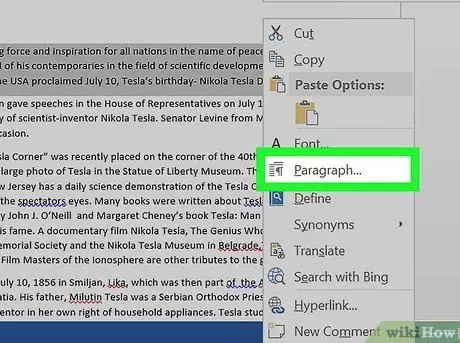
4. solis. Noklikšķiniet uz rindkopas…
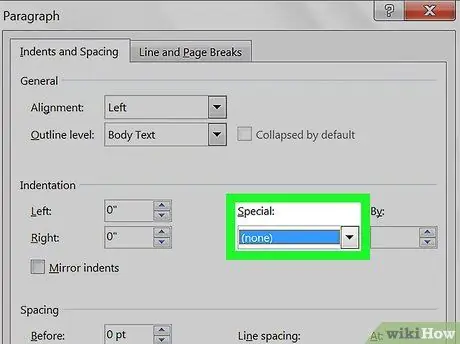
Solis 5. Noklikšķiniet uz nolaižamās izvēlnes sadaļā “Īpašs”
Tā ir daļa “ievilkums”.
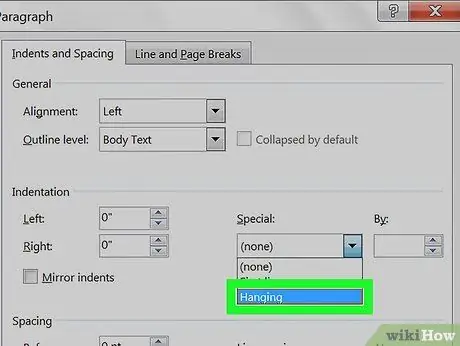
6. solis. Izvēlieties Hanging
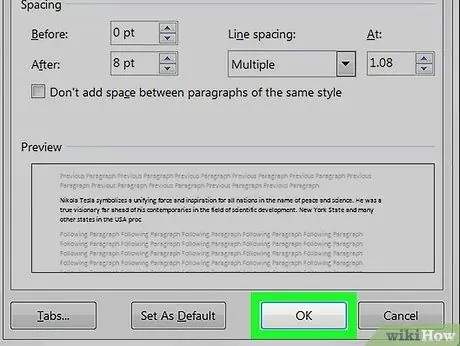
7. solis. Noklikšķiniet uz Labi
Šķiet, ka rindkopas otrā rinda ir ievilkta par 1,27 cm.






